No ambiente corporativo, recebendo informaçõesdiferentes problemas em andamento é comum. Embora você possa coletar respostas sobre problemas específicos de várias maneiras, o Outlook 2010 inclui uma opção que traz facilidade e privacidade. No Outlook 2010, você pode criar facilmente uma pesquisa e enviá-la aos colegas de trabalho para receber respostas. Com as opções de votação presentes na janela de composição de email do Outlook, você pode adicioná-las imediatamente e enviá-las juntamente com o texto do corpo do email.
Para começar, inicie o Outlook 2010 e, na guia Página Inicial, clique em Nova Mensagem de Email.

A janela de composição de email será aberta, agora comece a escrever o texto principal do corpo do email.
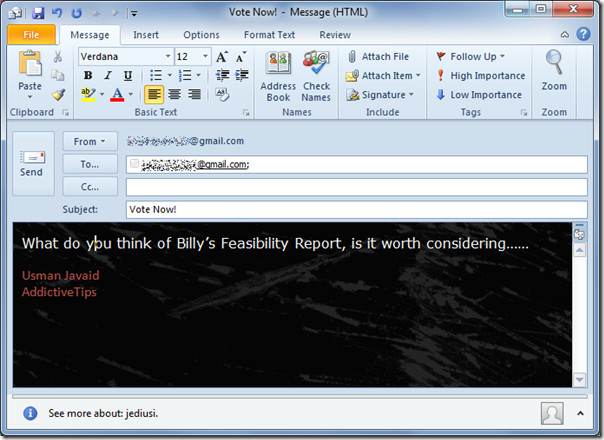
Vá para a guia Opções e clique em Botões de votação do usuário.
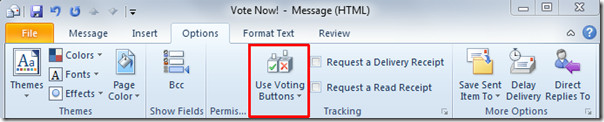
Você chegará ao diálogo Propriedades. Em Opções de votação e rastreamento, ative Use os botões de votação e comece a inserir as opções de votação. Observe que todas as opções devem ser seguidas com um ponto e vírgula, que é considerado um delimitador pelo Outlook. Depois de concluído, clique em Fechar.
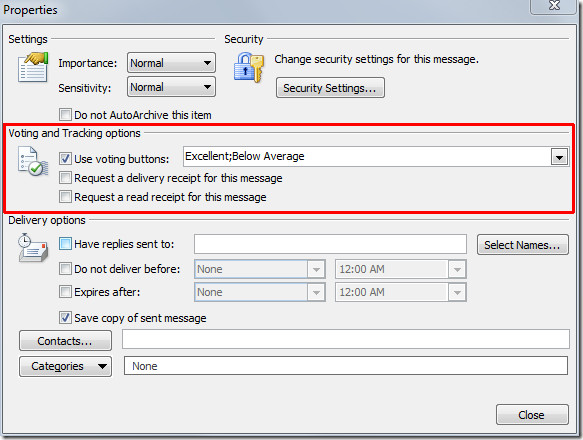
Clique em Enviar para enviar o email com opções de votação.
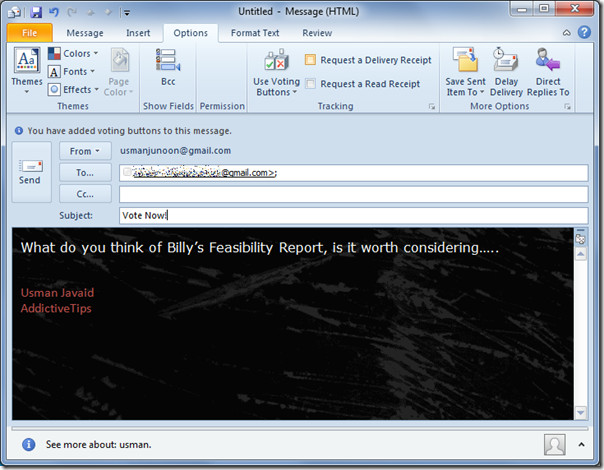
O destinatário receberá este email com opções de votação especificadas.
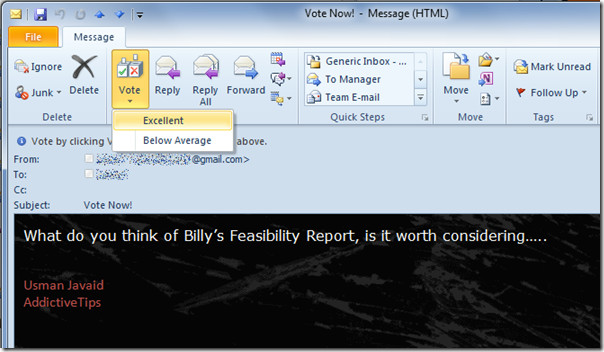
Ele / ela tem a opção de editar a resposta ou simplesmente enviar a resposta da votação.
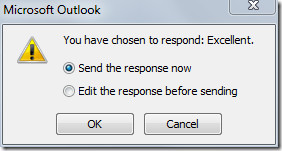
Você (Remetente) receberá uma resposta com o resultado da votação especificado do destinatário.
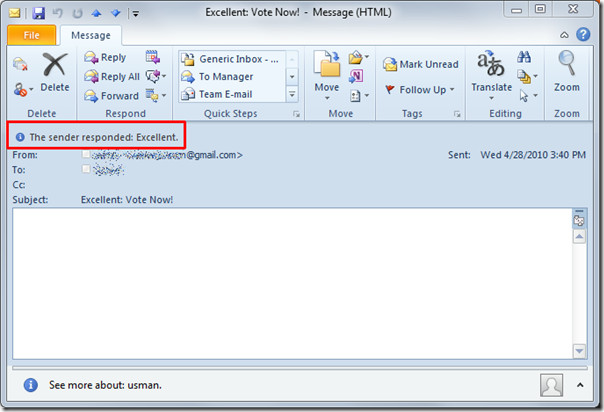
Você também pode conferir os guias revisados anteriormente sobre Como criar e usar modelos no Outlook 2010 e Como adicionar feriados nacionais no Outlook 2010.













Comentários